[Løst] Hvordan slette nettleserhistorikk på Android?
Å tømme historikk fra hvilken som helst Android-telefon kan virke som en veldig enkel oppgave. Men ting vil bli veldig irriterende hvis historien blir stående ubemerket og blir stablet opp. Dette skjer fordi en stor mengde nettleserdata kan hemme enhetens ytelse. Enheten din kan møte hyppige og urovekkende feil da nettleserhistorikkdataene tar mye plass på Androids interne lagring. Videre oppgir det at hackere ofte bruker disse historiefildataene for å invadere inn Android-enheter. Det er derfor alltid trygt å fortsette å rense nettleserhistorikken med jevne mellomrom. Selv om dette er en veldig enkel prosess, kan folk ha spørsmål om hvordan man sletter historikken på Android, og det er ikke noe å bekymre seg for. Hvis du også er i tvil om hvordan du sletter historikk på Android, er dette den perfekte artikkelen for deg.
Del 1: Hvordan tømme Chrome-nettleserloggen på Android?
I denne delen vil vi vise deg hvordan du sletter historikk på Android når du bruker Google Chrome. La oss ta en titt på den trinnvise veiledningen for prosessen. Det er en veldig enkel prosess. Bare følg de enkle trinnene nedenfor
• Trinn 1 – åpne Google Chrome og gå til innstillingsmenyen. Du finner den øverst til høyre med tre prikker.

Nå vil innstillingsmenyen vises foran deg.
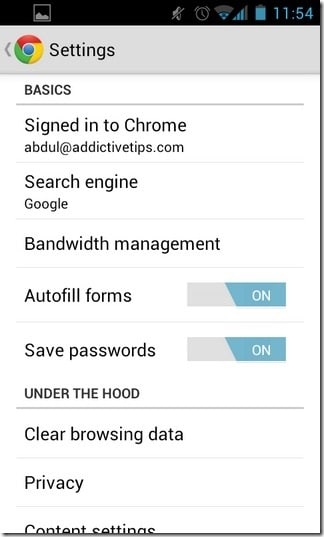
• Trinn 2 – deretter klikker du på ‘historikk’-alternativet for å se nettleserloggen din.
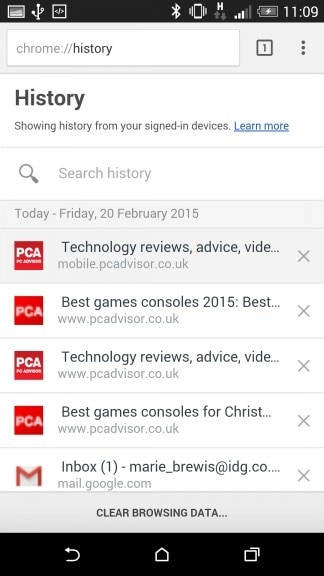
• Trinn 3 – Nå kan du se hele nettleserloggen din på ett sted. Sjekk nederst på siden og du kan finne ‘Slett nettlesingsdata’. Trykk på dette alternativet.
• Trinn 4 – Når du klikker på alternativet, kan du se et nytt vindu som følger

• Trinn 5 – Fra rullegardinmenyen øverst kan du velge hvor lenge du vil slette historikken. De tilgjengelige alternativene er siste time, siste dag, siste uke, siste 4 uker eller begynnelsen av tiden. Hvis du vil slette dataene fra begynnelsen av tiden, velg det alternativet og klikk på ‘Slett data’.
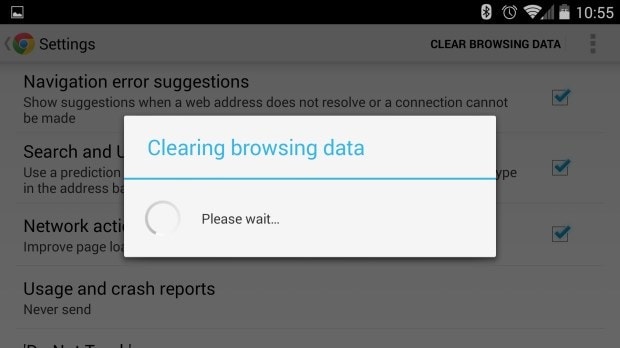
Nå vil dataene dine bli slettet om en stund. Dette er den enkleste prosessen for å slette alle nettleserdataene fra Google Chrome-loggen på Android.
Del 2: Hvordan tømme Firefox nettleserhistorikk på Android?
Firefox er en av de mest populære nettleserne for Android. Det er flere brukere som bruker Firefox som daglig bruk. I denne delen vil vi diskutere hvordan du sletter historikken på Android ved å bruke Firefox.
Trinn 1 – Åpne Firefox. Klikk deretter på de tre prikkene øverst til høyre i appen.
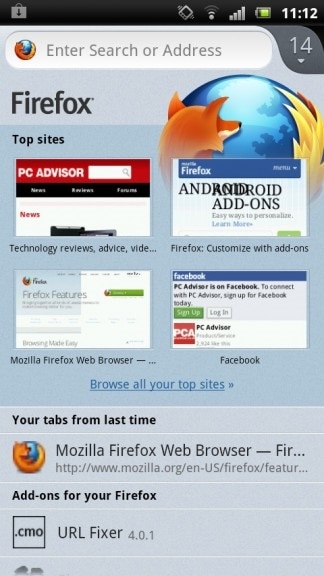
Trinn 2 – Klikk nå på ‘innstillinger’. Du finner skjermen nedenfor.
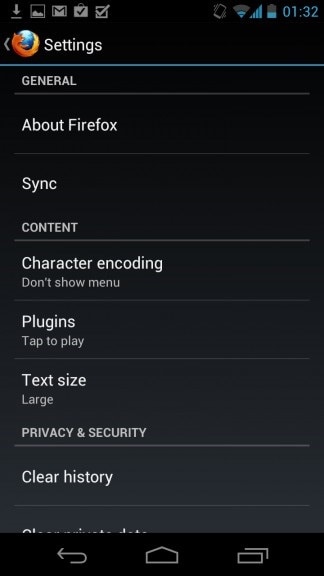
Trinn 3 – Rull ned nederst for å finne alternativet ‘Tøm nettlesingsdata’. Trykk på den.
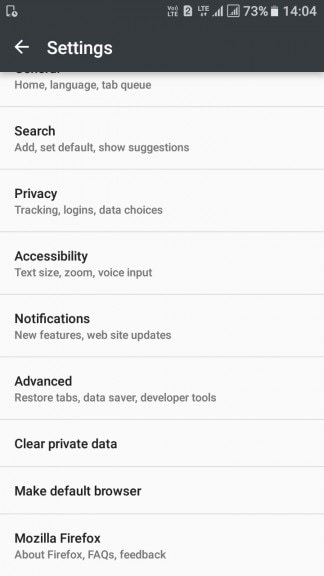
Trinn 4 – Velg nå hva du vil fjerne. Som standard er alle alternativene (åpne faner, nettleserhistorikk, søkehistorikk, nedlastinger, skjemahistorikk, informasjonskapsler og aktive pålogginger, hurtigbuffer, frakoblet nettsteddata, nettstedinnstillinger, synkroniseringsfaner, lagrede pålogginger).

Trinn 5 – Klikk nå på Slett data og all historikken din vil bli slettet om en stund. Du vil også bli bekreftet med en melding som nedenfor.
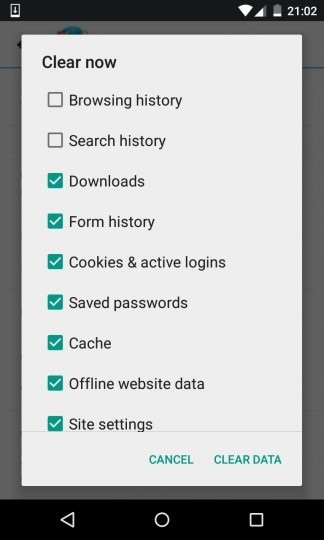
I denne nettleseren kan ikke brukere slette historikk etter tidslinje. Det eneste tilgjengelige alternativet er å slette hele historien samtidig.
Del 3: Hvordan slette søkeresultater i bulk?
Brukerne kan også slette alle søkeresultatene og alle aktivitetene i bulk etter eget ønske. For dette må de bare følge trinnene nedenfor.
Trinn 1 – Først av alt, gå til Google ‘Min aktivitet’ side og logg på med Google-ID og passord
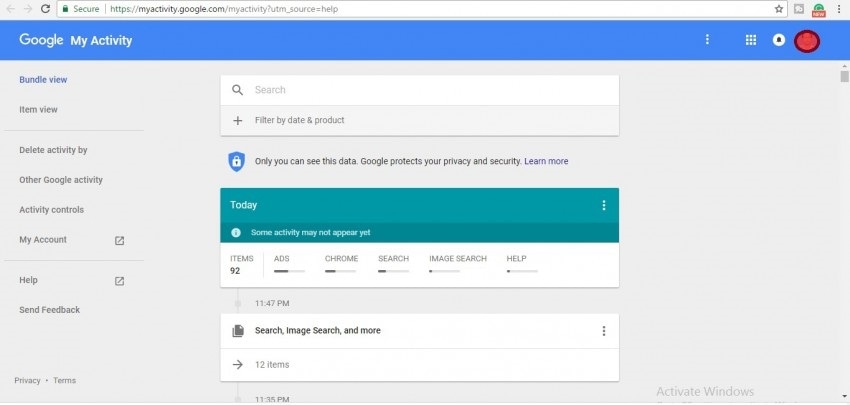
Trinn 2 – Trykk nå på de tre prikkene øverst til høyre for å avsløre alternativene.
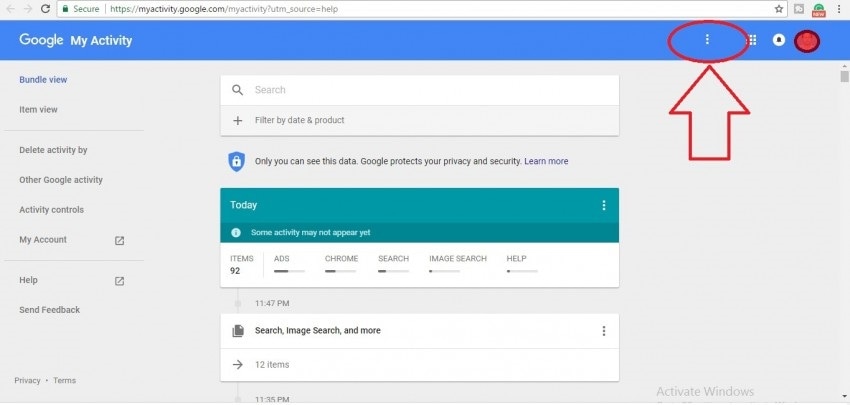
Trinn 3 – Etter det, velg ‘Slett aktivitet etter’.
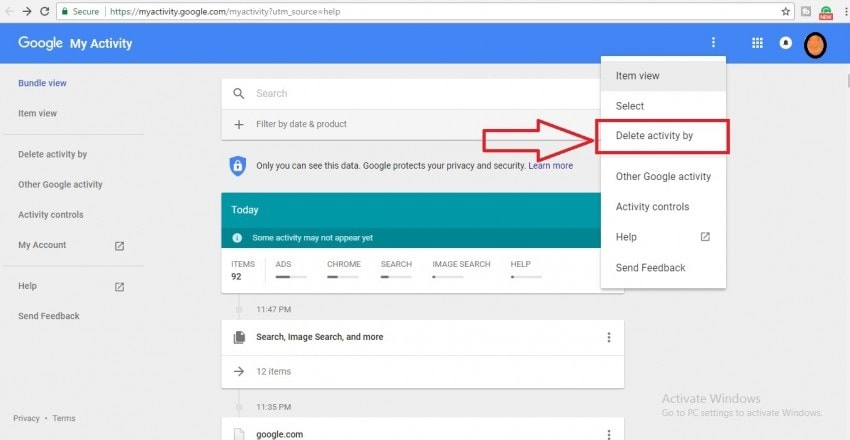
Trinn 4 – Nå har du muligheten til å velge tidsrammen fra I dag, i går, Siste 7 dager, Siste 30 dager eller hele tiden. Velg ‘Alle tider’ og trykk på ‘slett’ -alternativet.
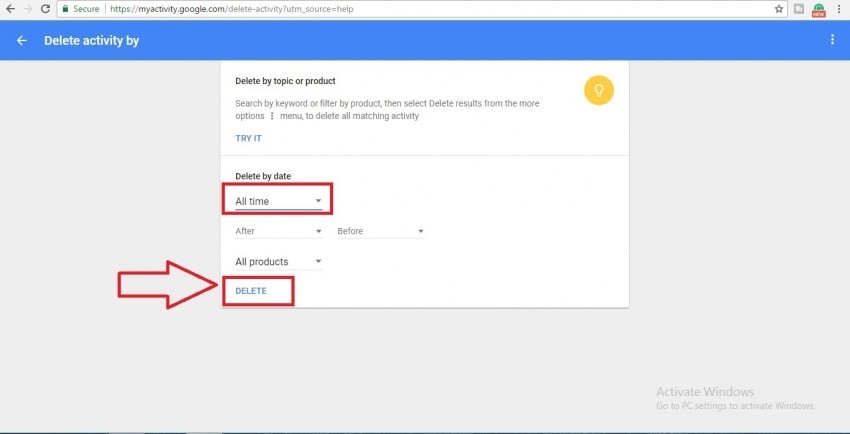
Etter dette vil du bli bedt om å bekrefte dette trinnet på nytt. Mens du bekrefter, vil alle aktivitetene dine bli slettet i løpet av et øyeblikk.
Dette er den enkleste prosessen for å slette all historikk fra Android Google-kontoen med ett klikk. Nå vil vi diskutere hvordan du sletter alle dataene inkludert nettleserhistorikk fra enheten permanent uten spor av data.
Del 4: Hvordan slette historikk permanent på Android?
Bare sletting av data eller bruk av fabrikktilbakestilling hjelper ikke å slette Android permanent. Dataene kan enkelt gjenopprettes ved hjelp av gjenopprettingsprosessen, og det er bevist av Avast. DrFoneTool – Data Eraser sikrer at personvernet ditt er trygt beskyttet ved å permanent tømme slettede filer, tømme nettleserhistorikk, cacher og beskytte all din private informasjon.

DrFoneTool – Data Eraser
Slett alt fullstendig på Android og beskytt personvernet ditt
- Enkel, klikk-gjennom-prosess.
- Tørk Android helt og permanent.
- Slett bilder, kontakter, meldinger, anropslogger og alle private data.
- Støtter alle Android-enheter som er tilgjengelige på markedet.
Følg de enkle trinnene nedenfor for å permanent slette historikken på Android ved å bruke Android Data Eraser
Trinn 1 Installer Android Data Eraser på en datamaskin
Først av alt, installer Android Data Eraser på PC-en og åpne den. Når følgende vindu vises, klikk på ‘Data Eraser’

Trinn 2 Koble Android-enhet til PC og slå på USB-feilsøking
I dette trinnet kobler du Android-enheten din til PC-en via en datakabel. Sørg for å bekrefte USB-feilsøkingen hvis du blir bedt om det. Enheten din gjenkjennes automatisk av verktøysettet.

Trinn 3 Velg slettealternativ –
Nå, når enheten er tilkoblet, kan du se alternativet ‘Slett alle data’. Dette verktøysettet vil be om din bekreftelse ved å skrive ‘slett’-ordet på den gitte boksen. Etter bekreftelse klikker du på ‘Slett nå’ for å starte prosessen.

Trinn 4 Begynn å slette Android-enheten din nå
Nå er sletting av enheten startet, og du kan se fremdriften i vinduet. Vær tålmodig noen minutter, siden det snart er ferdig.

Trinn 3 Til slutt, ikke glem å ‘Tilbakestille fabrikken’ for å slette innstillingene dine
Etter at sletteprosessen er fullført, vil du bli bekreftet med en melding. Verktøysettet vil også be om å utføre en tilbakestilling av fabrikkdata. Dette er viktig for å slette alle innstillingene fra enheten.

Når tilbakestillingen til fabrikkdata er fullført, blir enheten din fullstendig tørket ut, og du vil få varselet nedenfor fra verktøysettet.

Etter at uttørkingen er fullført, er det svært viktig å starte Android-enheten på nytt. Omstartsprosessen er nødvendig for å tørke innstillingsdataene også for å sikre at enheten er helt ren.
Så i denne artikkelen diskuterte vi de best mulige måtene å slette historikk på Android. Trinnene er enkle nok til at alle kan forstå og bruke. Hvis du ikke vet hvordan du sletter historikken på Android, er dette et must å lese for deg. Og som sagt tidligere, Android Data Eraser fra Wondershare er det mest brukervennlige verktøysettet og kan brukes av selv de som ikke har noen anelse om hvordan du sletter historikk på Android. Håper dette hjelper deg med å slette nettleserloggen din fra tid til annen.
Siste artikler

